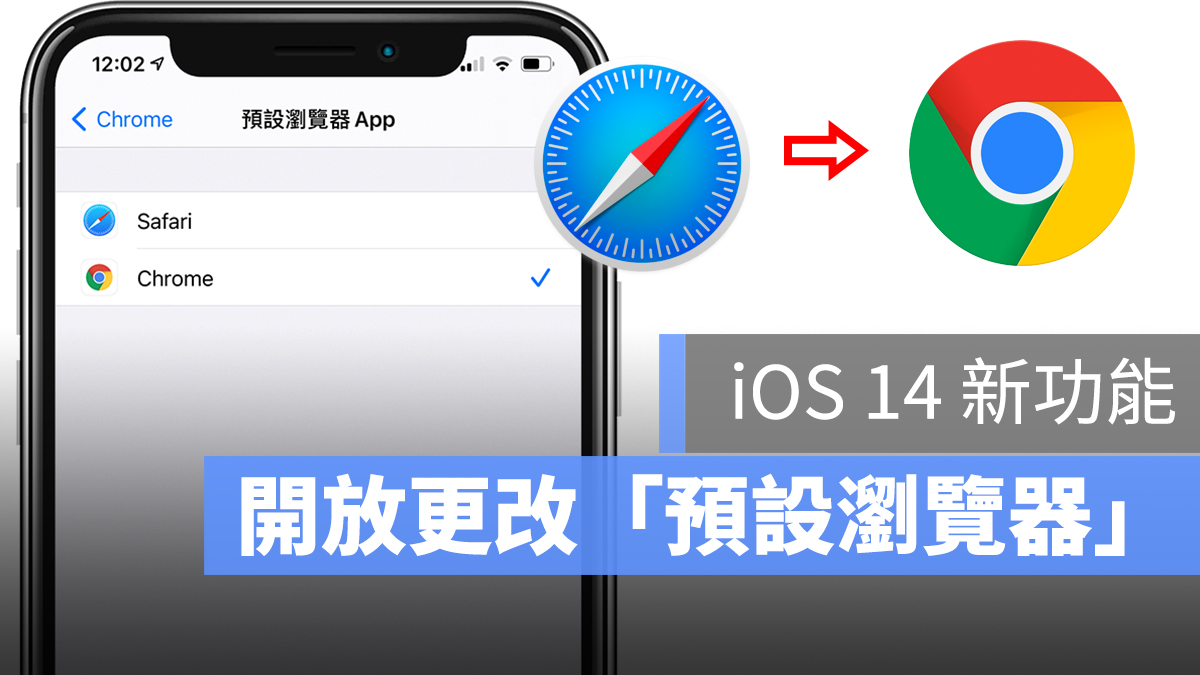
在 iOS 14 中,多了一個「更改預設瀏覽器」的功能。在 iOS 上,一直以來都只能使用內建的 Safari 瀏覽器,用第三方 App 開啟網頁時,也都是使用 Safari 自動開啟;而在 iOS 14 中,才終於首次導入了更改預設瀏覽器的功能。
iOS 14 如何更改預設瀏覽器?
首先,要先到 App Store 更新最新版的 Chrome,然後到 iOS 的「設定」>「Chrome」,點選「預設瀏覽器 App」:
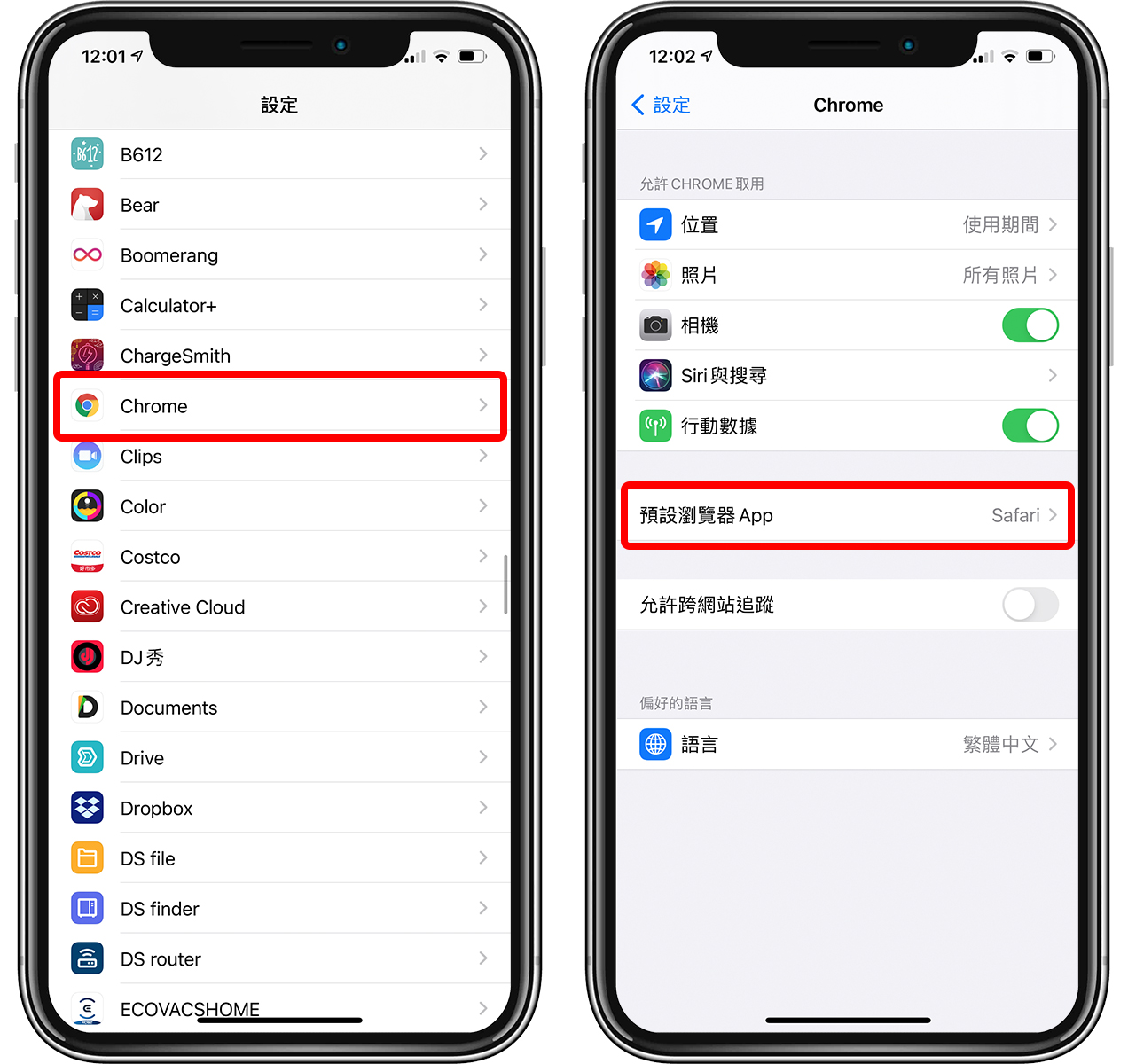
這邊就可以把 Safari 改成 Chrome 了,未來應該會有更多瀏覽器支援,就有更多預設瀏覽器可以設定:
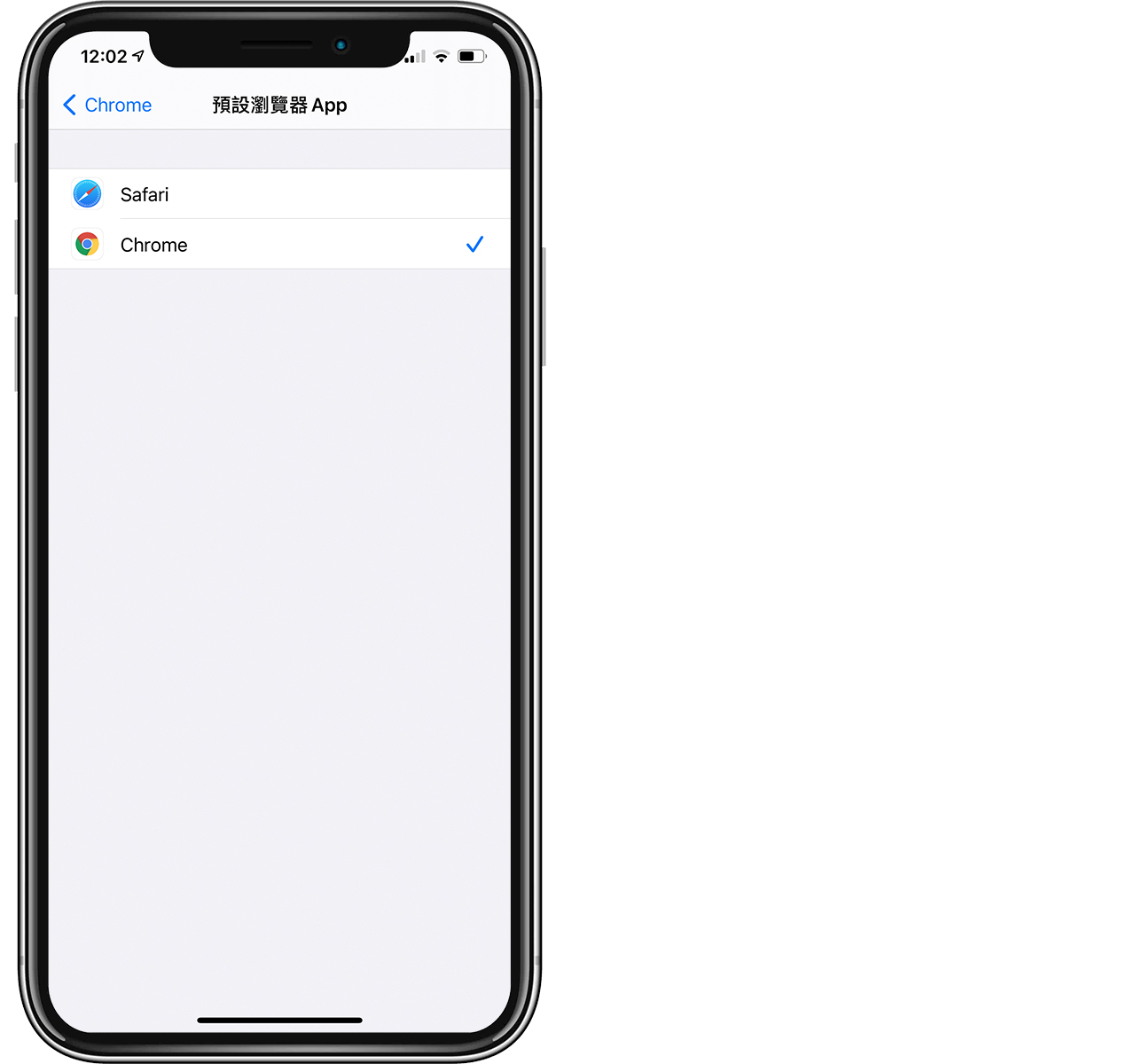
這樣一來,用第三方 App 開啟網頁時(如「郵件」、閱讀 PTT 的 App 等等),就可以捨棄 Safari,直接用 Chrome 開啟。
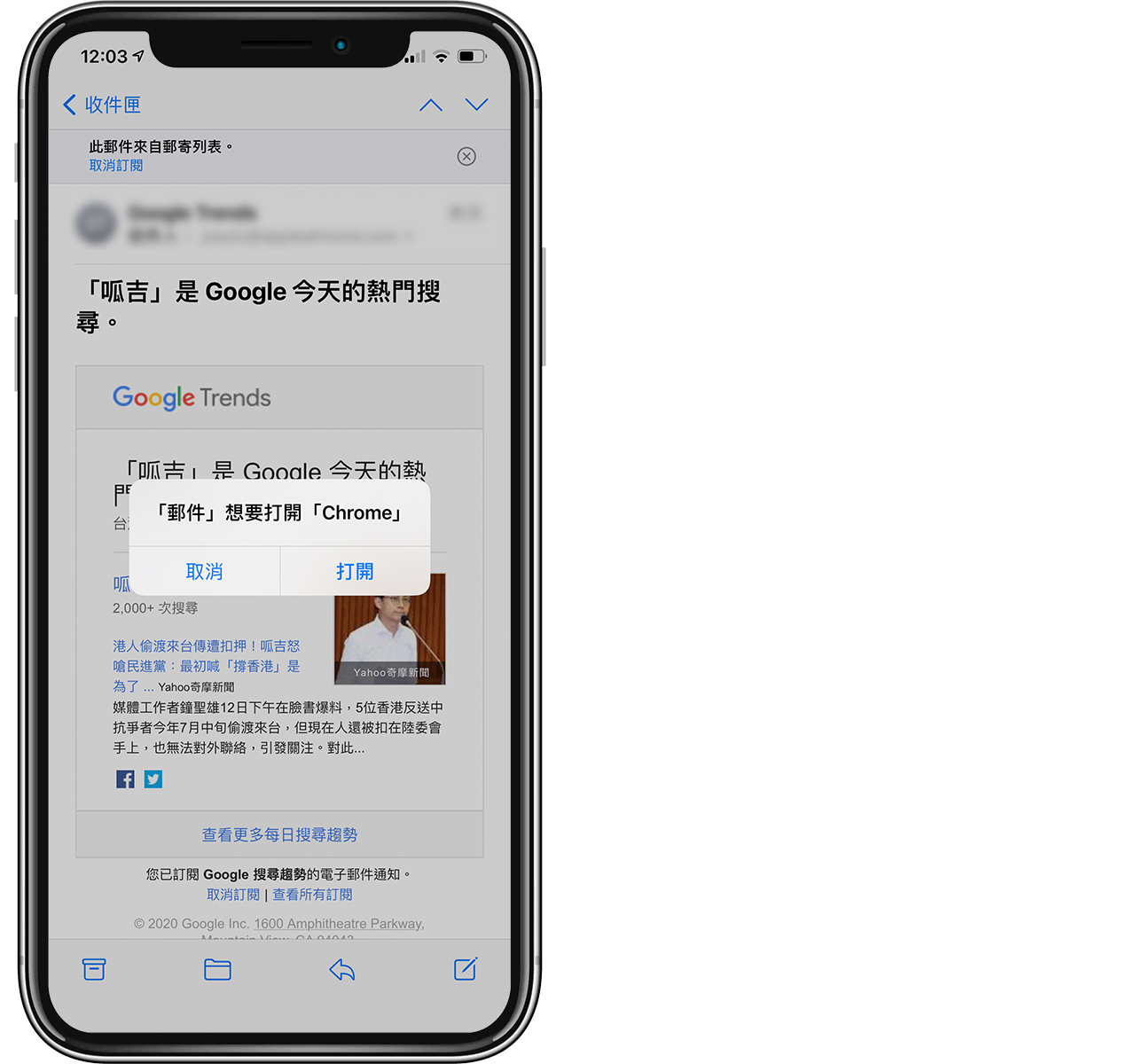
有些 App 雖然寫「用 Safari 開啟」,不過其實意思是用預設瀏覽器開啟的意思;像是更改 Chrome 為預設瀏覽器後,在 Facebook 上開啟網頁,使用「在 Safari 開啟」後就會打開 Chrome:
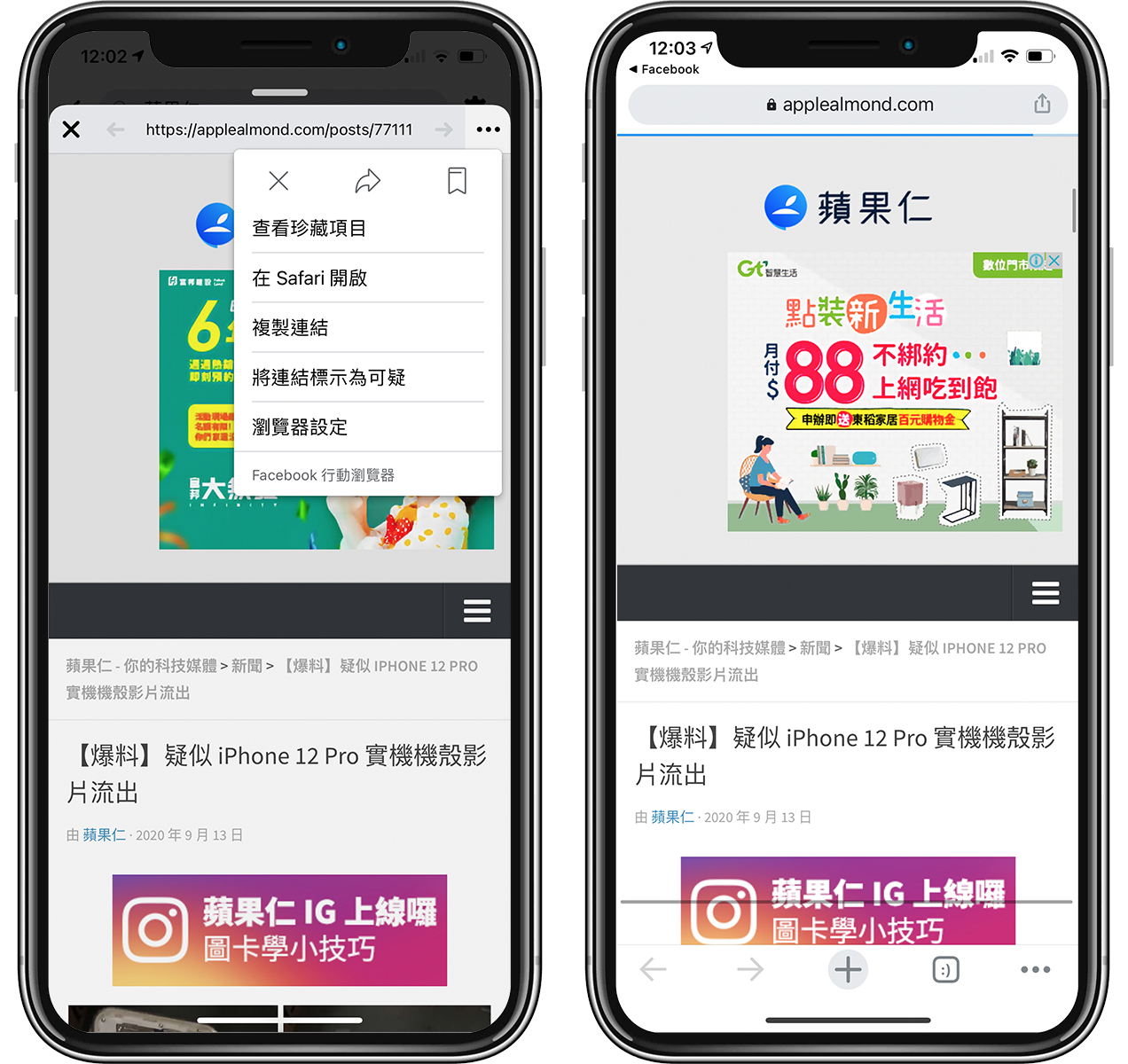
雖然說目前還感受不到 Chrome 比 Safari 好用的地方,但相信有很多人已經期待這功能許久了,想要更改 iOS 預設瀏覽器的話,必須要先升級到 iOS 14 正式版,然後下載最新版的 Chrome,到設定裡就可以更改囉!
iOS 14 目前仍在 Beta 版本,普通用戶還沒辦法透過一般的方式升級;不過這邊也不建議大家升級 Beta 版,因為再過幾個禮拜或一個月,等 iPhone 12 推出後,iOS 14 正式版也會隨之更新了,到時後再升級即可。
如果真的想要搶先嘗試 iOS 14,可以透過下方的教學更新。
https://applealmond.com/posts/74508